Navigation LKW
Neues Release: MapTrip LKW-Navigation
Die LKW-Navigation MapTrip ist jetzt in der neuen Version verfügbar. Wir haben hier die wichtigsten Neuerungen aufgeführt.
LKW-Parkplätze als POIs in der Navigation
Wir haben drei Typen von LKW-Parkplätzen eingeführt, die in der Navigation auf der Karte angezeigt und entlang der Route eingefügt werden können.
Grüne LKW-Parkplätze: Einfache Parkplätze an der Autobahn ohne besondere Einrichtungen.
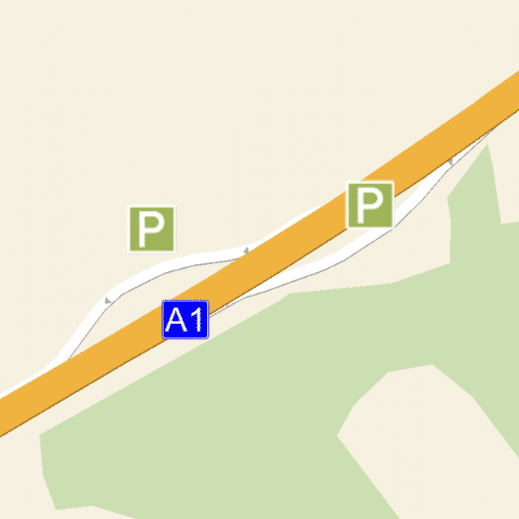
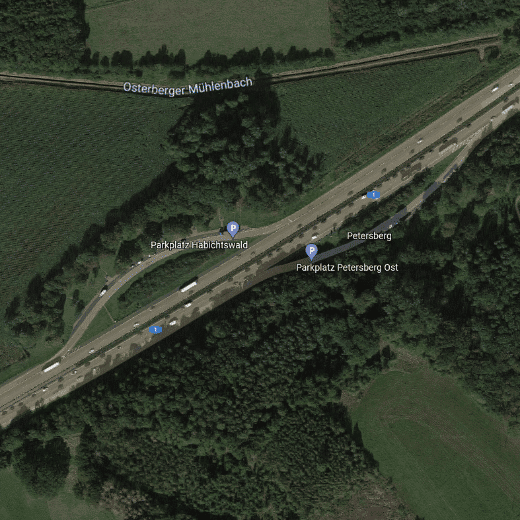
Orange LKW-Parkplätze: Rasthöfe an der Autobahn mit Tankstelle, Parkplatz und Komfortangeboten.
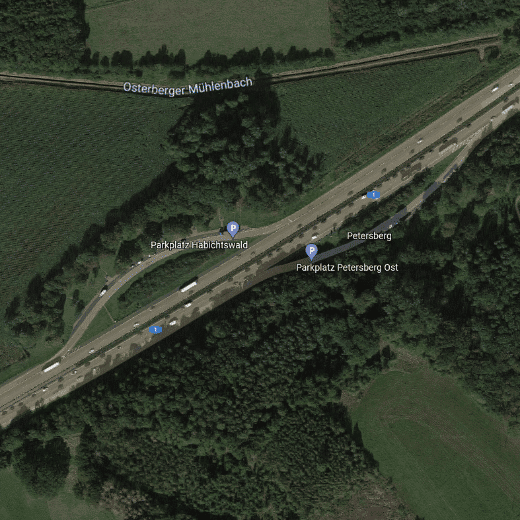
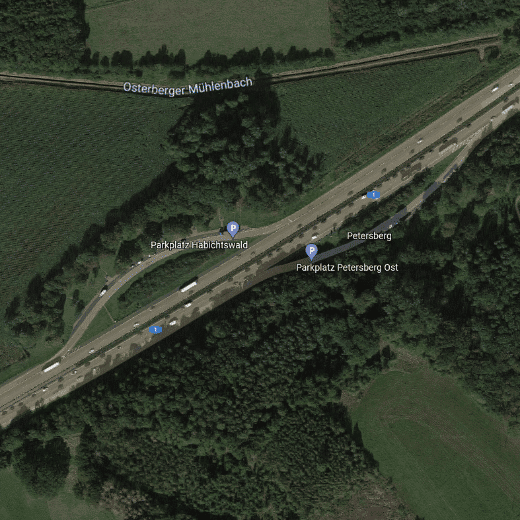
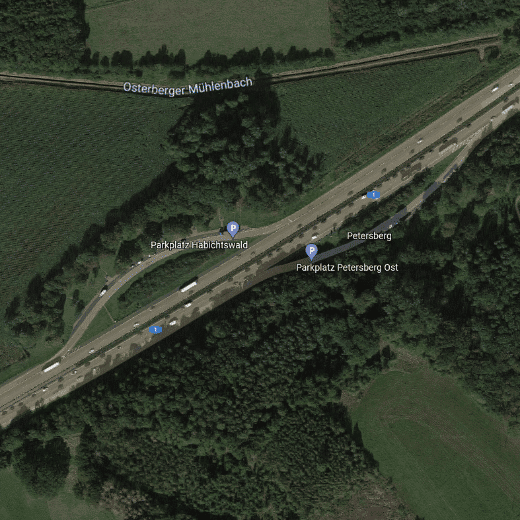
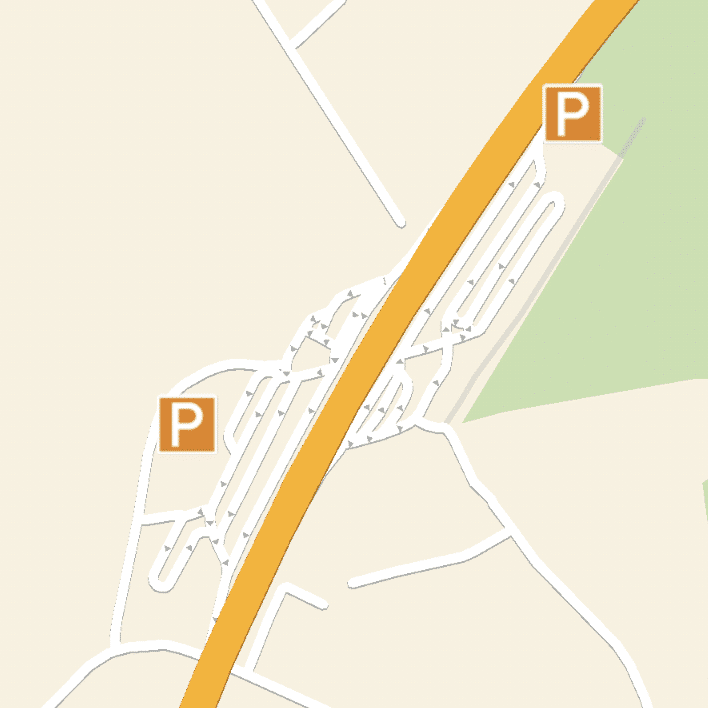
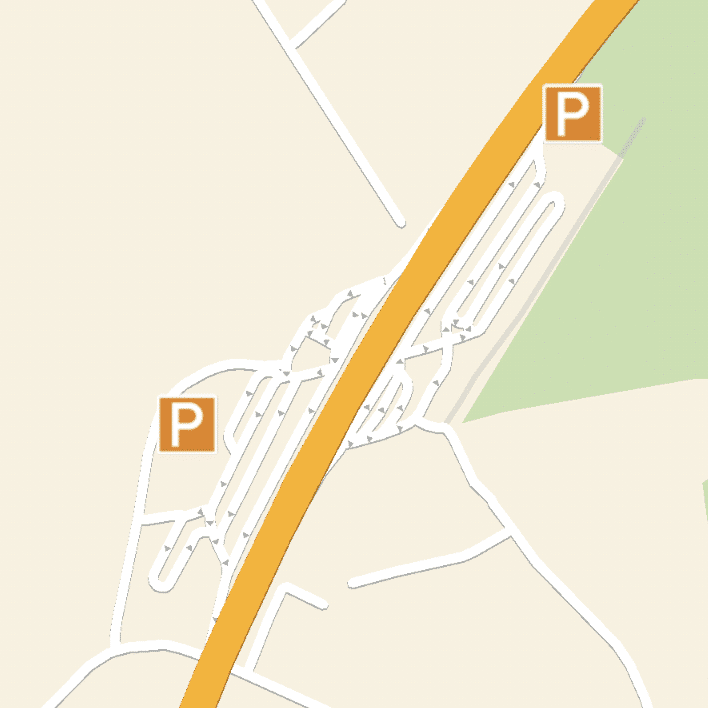
Rote LKW-Parkplätze: Autohöfe abseits der Autobahn mit Komforteinrichtungen
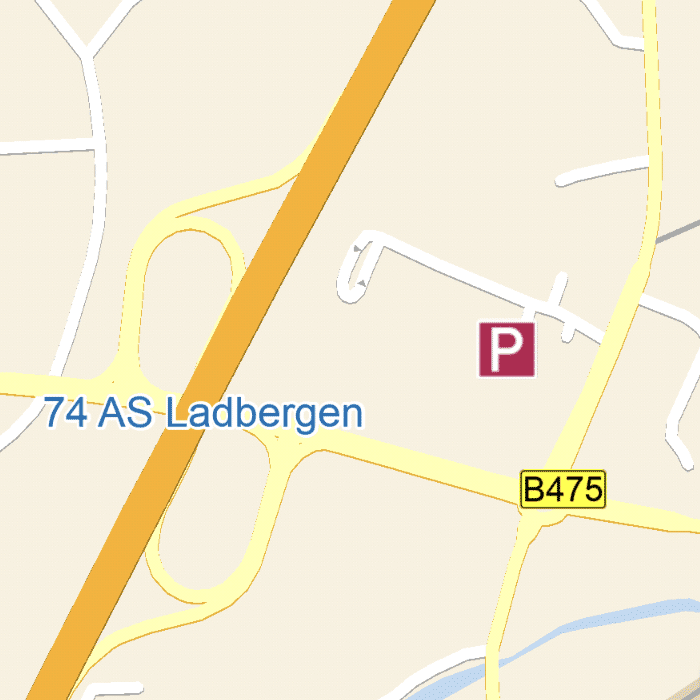
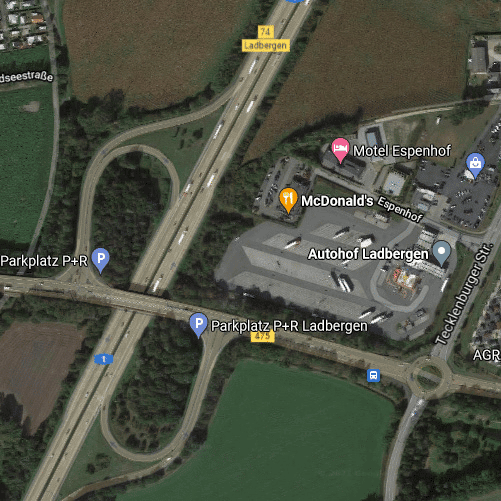
Im Companion_Traffic wird der nächste LKW-Parkplatz entlang der Route angezeigt.
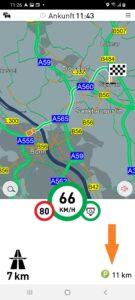
Nicht numerische Hausnummern suchen
Es ist jetzt auch möglich, Hausnummer wie “1A” zu suchen.
MapTrip Navigation Interface (MTI): Funktion zum Ein- und Ausblenden eines POI-Layers
MTI ist die Schnittstelle der MapTrip Navigation App. Mit der neuen Funktion Poi.showPOILayer() können alle POIs eines Layers auf einmal ein- oder ausgeblendet werden. Bisher konnten nur einzelne POIs hinzugefügt oder entfernt werden.
MapTrip Navigation Interface (MTI): Neuer Callback, wenn POI in der Karte geklickt wird
MTI ist die Schnittstelle der MapTrip Navigation App. Wenn der Nutzer auf einen POI eines via MTI hinzugefügten Layers in der Karte klickt, wird der Callback PoiListener.onPoiClicked() aufgerufen. Als Ergebnis wird der Name des Layers sowie der Name des POI zurückgegeben.
MapTrip Navigation Interface (MTI): Neues Tour-Handling
MTI ist die Schnittstelle der MapTrip Navigation App. In MapTrip lassen sich mehrere Ziele zu einer Tour hinzufügen. Hierbei kann man innerhalb der App auch das jeweilige nächste Ziel überspringen. Beispiele hierfür sind, dass das Ziel möglicherweise in der Zwischenzeit obsolet geworden ist, oder eventuell mit dem Fahrzeug nicht final erreicht werden kann. Bisher war diese Funktionalität nur innerhalb von MapTrip verfügbar und wird nun per MTI bereitgestellt.

Nach der Übergabe von Zielen (siehe Klasse Navigation), kann die Route mit der neuen Funktion Navigation.startTour() über das Tour-Handling gestartet werden. Einzelne Punkte können hier auch wie gewohnt als VIA-Punkt markiert werden. Das nächste Ziel lässt sich über die neue Funktion Navigation.skipNextDestination() überspringen.
MapTrip Navigation Interface (MTI): Route mit Via-Punkten berechnen, dann abfahren als Referenzroute
Die Referenzroute ist eine Funktion, mit der ein genauer Routenverlauf vorgegeben werden kann. In einigen Anwendungsfällen möchte der Disponent den genauen Routenverlauf nicht dem Algorithmus der Navigation bzw. des Routenplaners überlassen. Stattdessen kann die Route mit Via-Punkte genau vorgegeben werden. Diese s.g. Referenzroute kann MapTrip für die Zielführung vorgegeben werden.
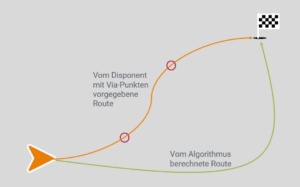
Die in anderen Navigationssystemen üblichen Via-Punkt-Funktionen haben einen erheblichen Nachteil, wenn von der Route abgewichen und ein Via-Punkt verpasst wird. Andere Navigationssyteme versuchen dann, den Via-Punkt doch noch zu erreichen. Das führt zu unrealistischen Umwegen.
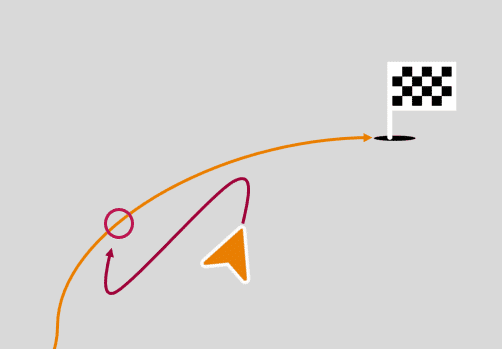
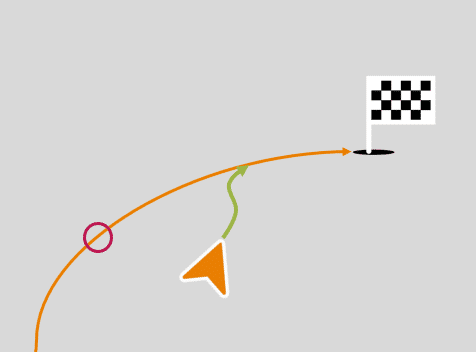
Die Referenzroutenfunktion von MapTrip berechnet dagegen beim Abweichen von der Route eine sinnvolle, auf das Ziel gerichtete Strecke zum Ziel.
Nach Übergabe von Zielen (siehe Klasse Navigation), kann die Route mit der neuen Funktion Navigation.setAsReferenceRoute() als Referenzroute markiert werden. Der Start der Zielführung erfolgt dann über Navigation.startNavigation().
FollowMe: Navigation zur FollowMe-Route mit Verkehrsinfos
FollowMe ist eine Funktion der MapTrip Navigation zum Abfahren vorgegebener, komplexer Routen. FollowMe wird überwiegend verwendet in den Bereichen Abfallwirtschaft (Einsammeln von Hausmüll) und Straßenreinigung sowie im Winterdienst. Aber auch in der Logistik findet FollowMe Anwendung, z.B. um den Weg über ein undigitalisiertes Firmengelände oder durch den Wald zu kennzeichnen.
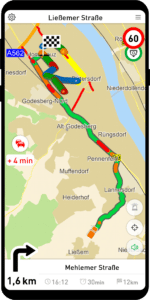
Wenn eine FollowMe-Route in MapTrip aufgerufen wird, berechnet die Navigation zunächst eine ganz normale Route zum Beginn der FollowMe-Route. Ab der neuen Version von MapTrip werden bei dieser Anfahrtsroute nun auch Verkehrsinformationen berücksichtigt. Dies war in älteren Versionen nicht möglich.
Verkehrsmeldungen: Stau wird in der Navigation auch abseits der Route angezeigt
MapTrip verwendet hochaktuelle Verkehrsdaten, um immer den schnellsten Weg zum Ziel zu finden. Bei Stau auf der Autobahn kann das dazu führen, dass die Route die Autobahn verlässt, um auf der Landstraße den Stau zu umfahren. Bei der nächsten Anschlussstelle wird dann u.U. sofort wieder auf die Autobahn zurückgekehrt.
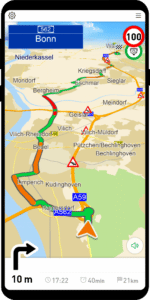
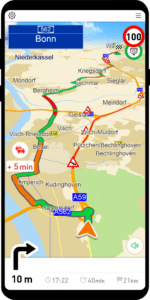
Da ältere MapTrip-Versionen keine Stauinformationen auf der Karten angezeigt haben, waren manche Fahrer wegen solcher scheinbar unmotivierter „Umwege“ irritiert. Ab der neuen Version zeigt MapTrip daher Stausituationen als rot markierte Straßen auch im Companion_Map an. Dafür verwenden wir die aktuellen Traffic Flow-Informationen der Anbieter TomTom bzw. Here. Die Anzeige entspricht den roten Flowelementen aus dem Companion_Traffic.
Bitte beachten Sie, dass es nicht zu jedem roten Flowelement eine korrespondierende Verkehrsmeldung mit Icon gibt. Die farbigen Flowelemente repräsentieren gemessene Fahrgeschwindigkeiten auf einem Straßensegment. Die Traffic-Icons werden nur bei redaktionellen Verkehrsmeldungen (z.B. „Stau“ oder „Unfall“) angezeigt. Es handelt sich um unterschiedliche Datenquellen, die daher nicht immer deckungsgleich sind.
Verkehrsmeldungen: Anzeige der Verzögerung auf der Route
Die Navigation soll ihren Fahrer jederzeit optimal über die Verkehrssituation auf seiner Strecke informieren. Trotz der Verwendung aktuellster Verkehrsdaten lassen sich Verzögerungen auf der Strecke nicht vermeiden.
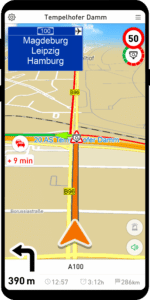
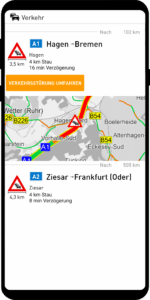
Unter dem Traffic-Button wird die aktuelle Verzögerung auf der Strecke angezeigt. Der Wert wird alle 5 Minuten aktualisiert. Mit einem Klick auf den Button gelangt der Nutzer direkt in die Anzeige der Verkehrsmeldungen.
Bitte beachten Sie, dass die Liste der Verkehrsmeldungen durchaus leer sein kann, obwohl eine Verzögerung für die Route angezeigt wird. Dies ist kein Fehler, sondern tritt bei allgemein starkem Verkehr also z.B. in der Rush-hour auf.
Detour: Straßen Priorisieren oder Vermeiden
Detour ist eine Funktion zum Bearbeiten der Kartendaten. Mit dem Detour-Editor oder mit der Server-API können Straßen gesperrt oder entsperrt werden. In der Navigation und in der Routenplanung werden die Änderungen berücksichtigt. Mit der aktuellen Version wurde der Funktionsumfang ausgebaut. Straßen können jetzt priorisiert oder als zu vermeiden gekennzeichnet werden. Zusätzlich können existierende LKW-Attribute bearbeitet werden oder fehlende Attribute hinzugefügt werden.
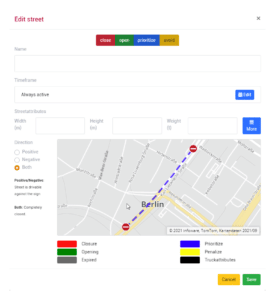
Die Funktionen sind hilfreich, um lokale Gegebenheiten, die nicht in den Standard-Straßenkarten enthalten sind, für den eigenen Anwendungsfall zu ergänzen.
Straßen können als zu vermeiden oder als zu priorisieren markiert werden. Sie werden dann vom Routingalgorithmus entsprechend seltener oder häufiger verwendet.
Es lassen sich so z.B. bevorzugte Anfahrtswege zu einem Logistikzentrum markieren.
Detour: LKW-Sperrungen bearbeiten
LKW-Attribute werden jetzt im Detour-Editor angezeigt. Bei Mouse-Over wird das entsprechende Straßensegment rot markiert. Mit einem Klick auf das Attribut öffnet sich der Dialog zum Bearbeiten.
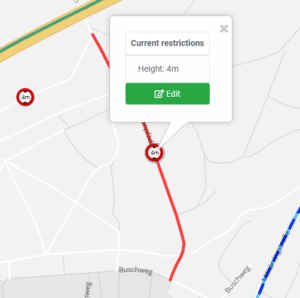
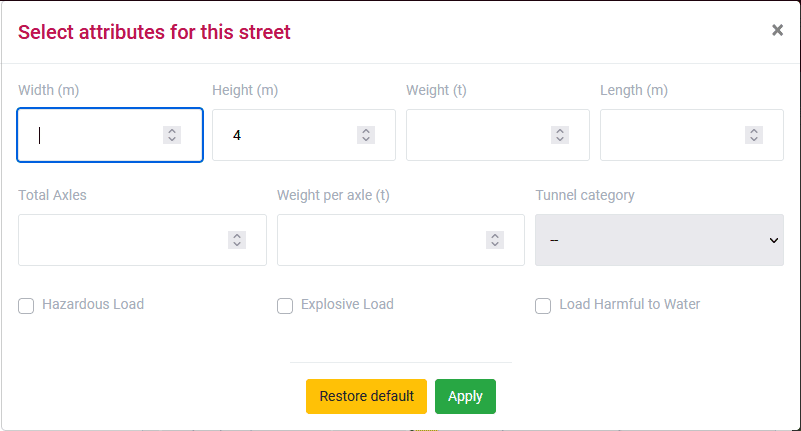
Bitte beachten Sie, dass die Position des LKW-Symbols auf der Karte nicht die exakte Position z.B. der Brücke oder des Tunneleingangs wiedergibt. Es handelt sich vielmehr um die Mitte des betroffenen Straßensegments.
Administration: Navigationskarten per MapTrip Manager aktualisieren
Der MapTrip Manager ist eine neue Webanwendung, mit der MapTrip konfiguriert werden kann. So können u.a. neue Kartenreleases für MapTrip-Installationen zum automatischen Download zur Verfügung gestellt werden.
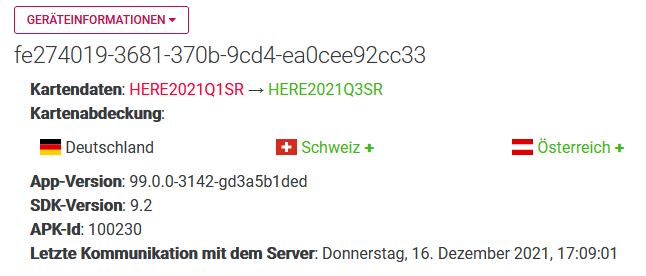
Im Screenshot ist zu sehen, dass diese MapTrip-Installation z.Zt. über Kartendaten von Here, Release 2021Q1 von Deutschland verfügt. Bei der nächsten Verwendung wird das MapTrip einen Update auf Here Release 2021Q3 vorschlagen und außerdem Kartendaten der Schweiz und Österreich herunterladen.
Administration: Kartendownload nur per WLAN erlauben
Beim Download der Kartendaten in MapTrip kann je nach Länderumfang ein großes Datenvolumen anfallen.
[APPLICATION]
OnlyAllowDownloadWithWiFi=true (default=false)
Um insbesondere bei vorgesehenen Updates der Kartendaten auf ausgelieferten Geräten, das Datenvolumen des mobilen Internets zu schützen, ist es möglich, dass Kartendownloads nur bei Verbindung mit einem WLAN gestartet werden können. Hierfür ist folgender Settings.ini Eintrag zu beachten.